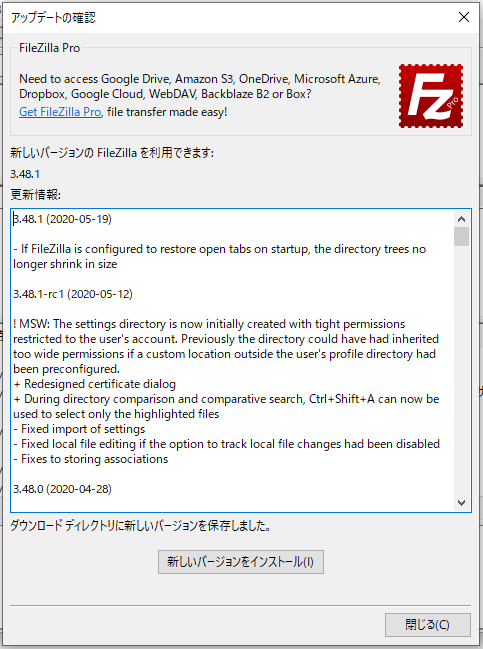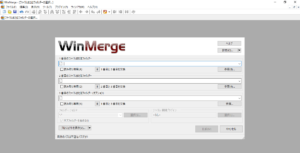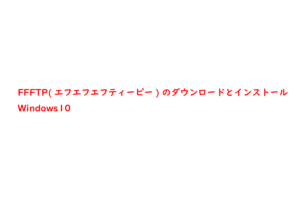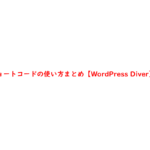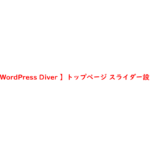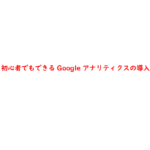のダウンロードとインストール-Windows10-1.png)
FTPクライアント(FTP・FTPS・SFTP対応)のFileZilla(ファイルジラ)をご存知でしょうか?
FileZilla(ファイルジラ)とは、クロスプラットフォームのFTPクライアントです。「並列高速転送」「FTP/FTPS/SFTP対応」「使いやすいGUI」などの特徴があります。サーバ間のタブブラウズも可能で、複数のサーバに対して同時にファイルを転送できます。
FileZilla(ファイルジラ)は、Windows用のFTPクライアントアプリケーションです。
- 並列高速転送
- FTP・FTPS・SFTP対応によるセキュア転送
- つかいやすいGUI
- 複数サーバーに同時ファイル転送可能
- Windows・Linux・MacOS対応
FileZillaは、WinSCPと同様に、WEB開発などでよく使われています。
複数サーバーに同時ファイルアップしたりダウンロード、削除したりすることができます。
こちらでは、Windows10にFileZillaのダウンロードとインストール設定についてご紹介します。
FileZilla(ファイルジラ)のダウンロード
まず、FileZilla(ファイルジラ)のダウンロードを行います。
ダウンロードを行う場合、信頼できるサイトからダウンロードすることをおすすめします。
理由として、exeファイルの中にウィルスが入っている可能性があるためです。
こちらでは、英語版と日本語版のダウンロードについてご紹介します。
英語版のFileZillaをダウンロード
英語版のFileZillaのダウンロードは、本家のサイトから行います。
2020年7月時点でのFileZillaの最新バージョンは、「3.49.1」になります。
本家のサイトからダウンロードはコチラから
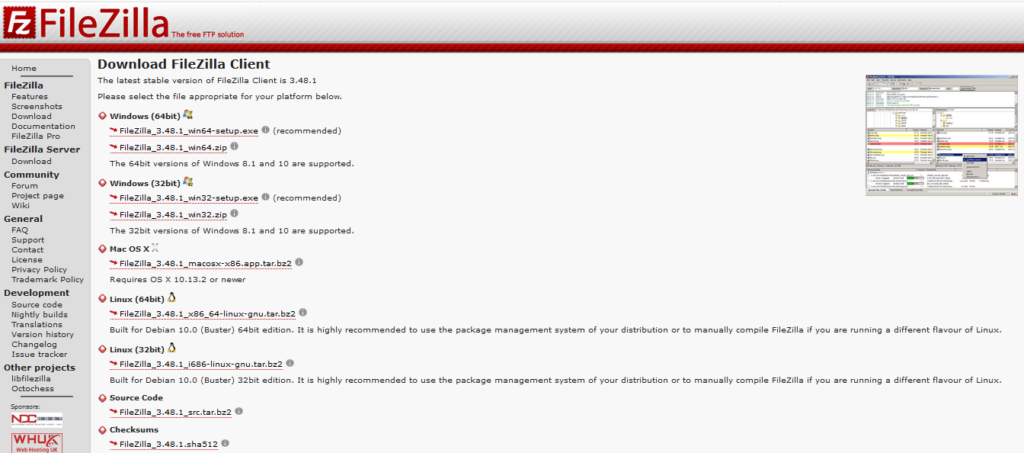
◇ダウンロード可能なFileZiila
- Windows (64bit)
- Windows (32bit)
- Mac OS X
- Linux (64bit)
- Linux (32bit)
WindowsやLinuxの場合、「64bit」と「32bit」の2種類あるので間違えないようにしましょう。
Windows10の場合は、64bitの「FileZilla_3.49.1_win64-setup.exe」をダウンロードします。
日本語版のFileZilla(ファイルジラ)をダウンロード
英語版のFileZillaが使いにくい方は、日本語版のFileZilla(ファイルジラ)のダウンロードをおすすめします。
2020年7月時点での日本語版のFileZillaの最新バージョンは、「3.38.1」になります。
英語版と比べると少しバージョンが古くなります。
日本語版は、こちらのページからダウンロードを行います。
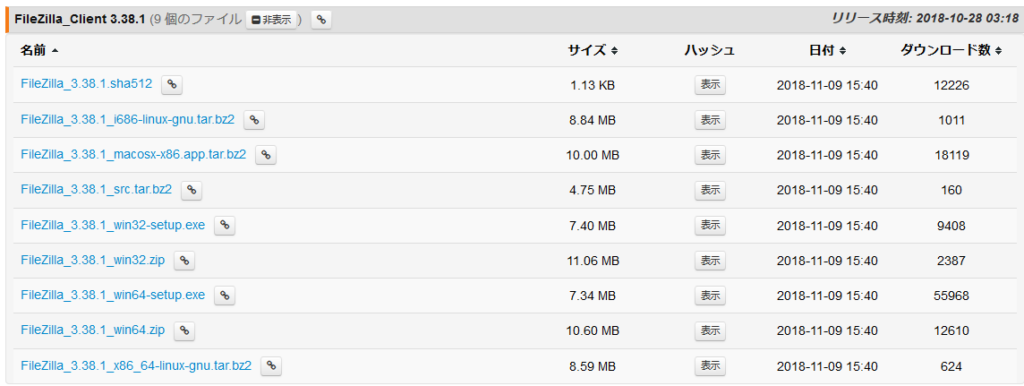
「 Download」ページへ行き、Windows10の場合「FileZilla_3.38.1_win64-setup.exe」をクリックします。
クリックを押すとダウンロードが開始されます。
画面上に「このファイルを保存しますか?」と表示されます。
「FileZilla_3.38.1_win64-setup.exe」ファイルを保存します。
日本語版のFileZillaのダウンロードはこれで終了です。
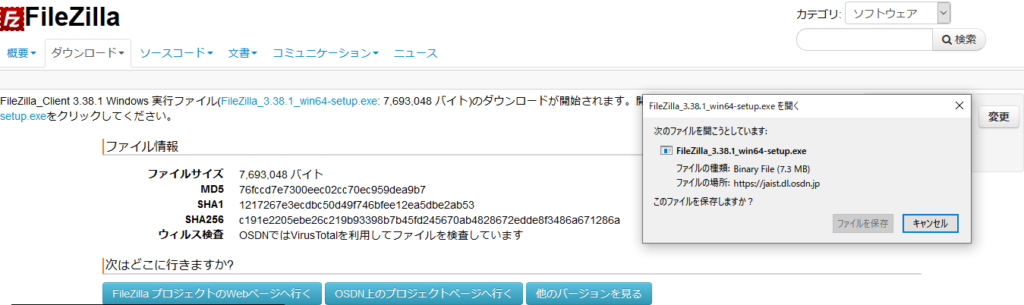
FileZilla(ファイルジラ)をインストール
「FileZilla_3.38.1_win64-setup.exe」のダウンロードが終わったら
次は、インストールを行います。
先ほどダウンロードした「FileZilla_3.38.1_win64-setup.exe」ファイルを実行していきます。
※日本語版でもインストールするときは英語表示になります。
ステップ①
「I Agree」クリック
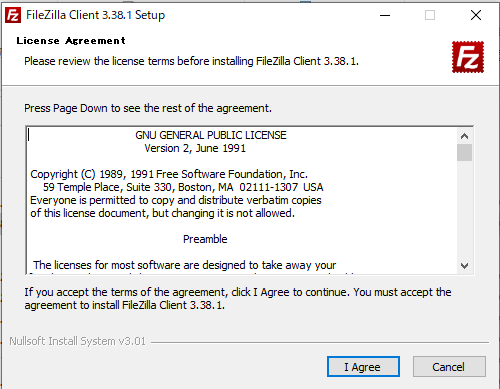
ステップ②
「Anyone who uses this computer(all users)」を選択したまま「次へ(N)」を実行します。
※状況に応じで変更してください。
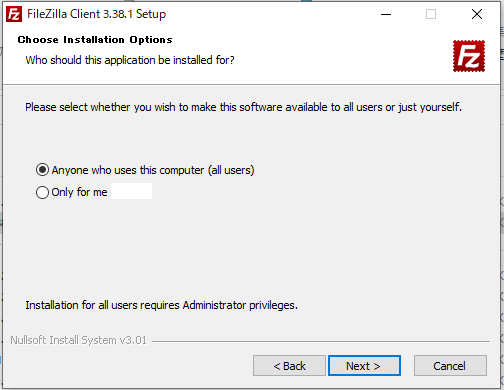
ステップ③
「Next >」を実行します。
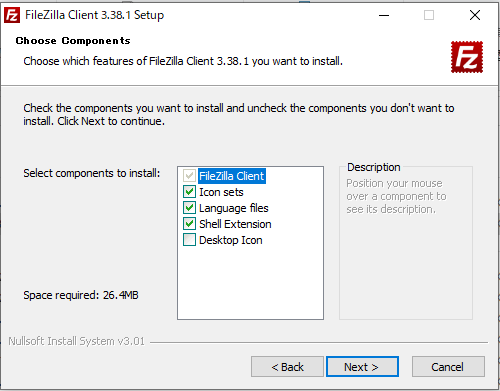
ステップ④
「Next >」を実行します。
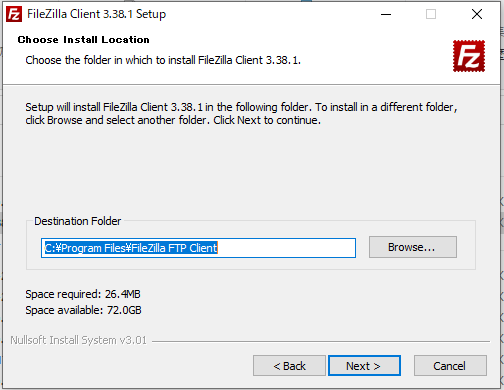
ステップ⑤
「Install」を実行します。
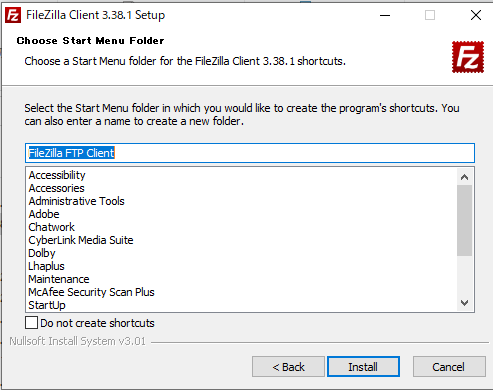
ステップ⑥
「Finish」を実行します。
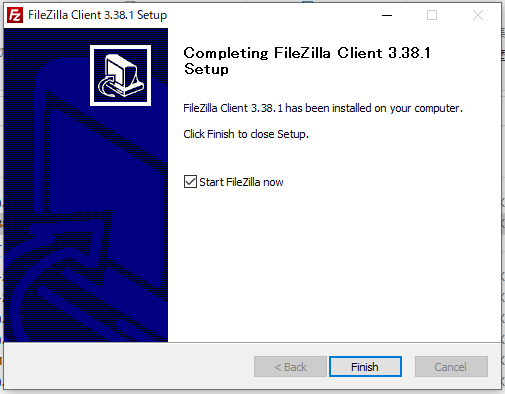
ステップ⑦
FileZillaを起動すると日本語で表示されています。
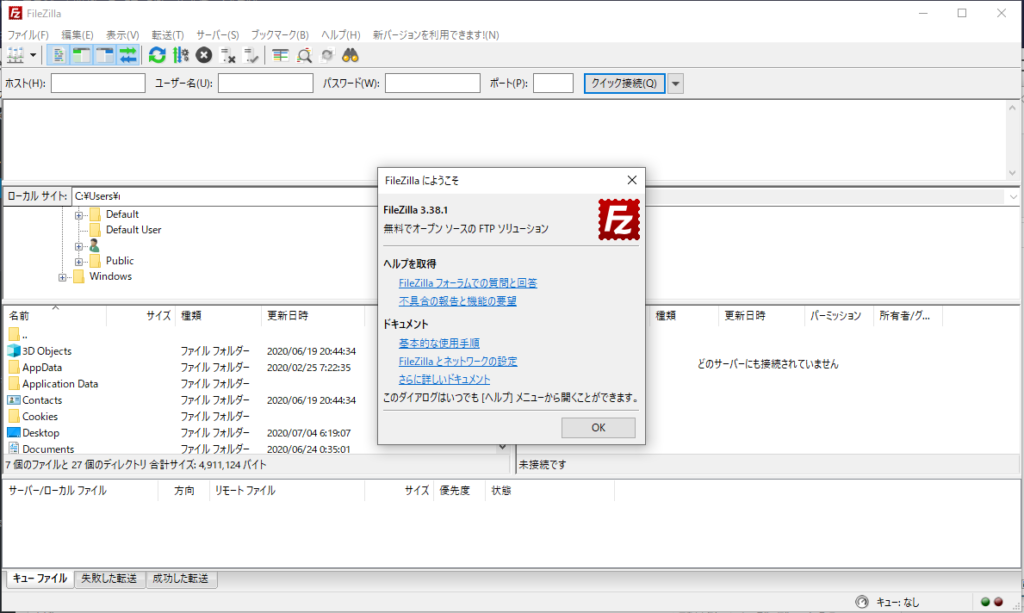
ステップ⑧
バージョンが古いためここで「新しいバージョンをインストール(I)」を実行して最新バージョンにします。
最新バージョンの日本版のインストールが完了です。